|
ROMANCE

Ringrazio Annie
avermi permesso di tradurre i suoi
tutorial.

Porta con te l'immagine per tenere il segno.

Se vuoi stampare


|
qui puoi trovare qualche risposta ai tuoi dubbi.
Se l'argomento che ti interessa non Ŕ presente, ti prego di segnalarmelo.
Questo tutorial Ŕ stato creato con PSP X2 e tradotto con PSPX, ma pu˛ essere eseguito anche con le altre versioni di PSP.
Dalla versione X4, il comando Immagine>Rifletti Ŕ stato sostituito con Immagine>Capovolgi in orizzontale,
e il comando Immagine>Capovolgi con Immagine>Capovolgi in verticale.
Nelle versioni X5 e X6, le funzioni sono state migliorate rendendo disponibile il menu Oggetti.
Con la nuova versione X7, sono tornati Rifletti>Capovolgi, ma con nuove varianti.
Vedi la scheda sull'argomento qui
traduzione francese/traduction en français qui/ici
Occorrente:
Materiale qui
Grazie a tutti i creatori di tubes per le loro immagini.
Lascia intatto il nome del tube. Il © appartiene all'artista originale.
Mantieni il credito di chi ha creato il tube.
Filtri:
Se hai problemi con i Filtri consulta la sezione Filtri qui
Filters Unlimited 2.0 qui
Filter Factory Gallery L qui
L&K - L&K Zitah qui
Cybia Screenworks qui
Toadies qui
I filtri Factory Gallery, Cybia e Toadies si possono usare da soli o importati in Filters Unlimited
(come fare vedi qui)
Se un filtro fornito appare con questa icona  deve necessariamente essere importato in Filters Unlimited. deve necessariamente essere importato in Filters Unlimited.
Animation Shop qui

non esitare a cambiare modalitÓ di miscelatura e opacitÓ secondo i colori utilizzati.
Nelle ultime versioni di PSP non c'Ŕ il gradiente di primo piano/sfondo (Corel_06_029)
Puoi usare i gradienti delle versioni precedenti.
Trovi qui i gradienti Corel X.
Apri i font e minimizzali. Li troverai nella lista dei font disponibili quando ti serviranno.
1. Apri una nuova immagine trasparente 650 x 500 pixels.
2. Imposta il colore di primo piano con un colore chiaro; il mio #e7f1e6,
e il colore di sfondo con un colore scuro; il mio #42462b.

3. Passa il colore di primo piano a Gradiente di primo piano/sfondo, stile Lineare, con i seguenti settaggi.
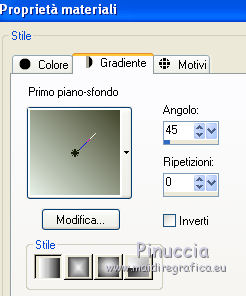
4. Riempi  l'immagine trasparente con il gradiente. l'immagine trasparente con il gradiente.
5. Effetti>Filter Factory Gallery L - Bonny Tiler.
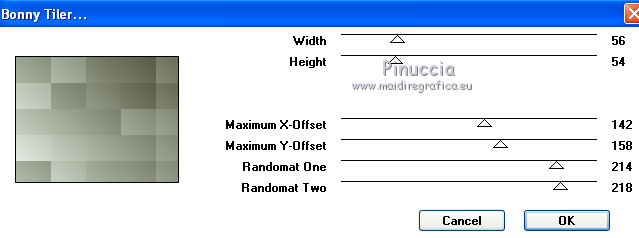
6. Livelli>Duplica.
7. Immagine>Rifletti.
8. Abbassa l'opacitÓ di questo livello al 50%.
9. Livelli>Unisci>Unisci gi¨.
10. Effetti>Effetti di bordo>Aumenta di pi¨.
11. Effetti>Plugins>L&K - L&K Zitah.
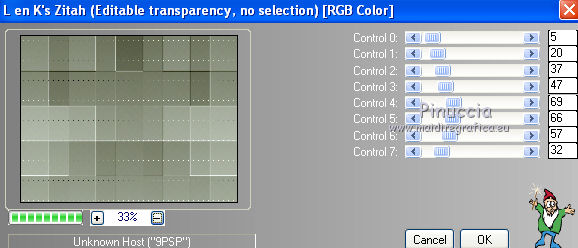
12. Livelli>Nuovo livello raster.
Riempi  con il colore di sfondo. con il colore di sfondo.
13. Effetti>Effetti di distorsione>Onda.
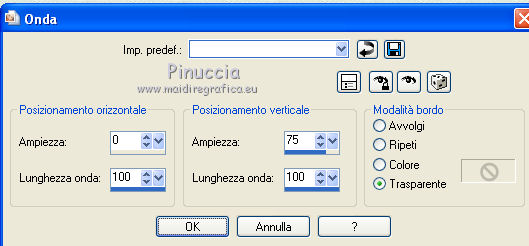
14. Effetti>Plugins>Cybia - Screenworks - Net Pattern.
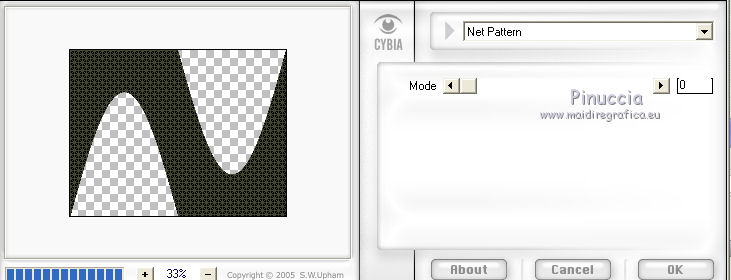
15. Abbassa l'opacitÓ di questo livello al 70%.
16. Effetti>Plugins>Toadies - What are you?.
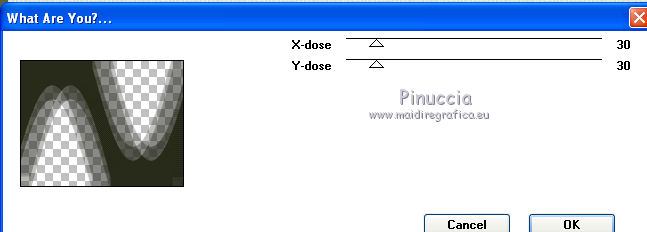
17. Immagine>Aggiungi bordatura, 10 pixels, simmetriche, con il colore di primo piano.
18. Seleziona il bordo con la bacchetta magica 

19. Effetti>Plugins>Toadies - What are you?, con i settaggi precedenti.
20. Effetti>Effetti di bordo>Aumenta.
21. Selezione>Deseleziona.
22. Duplica l'immagine usando la combinazione di tasti maiuscola+D e minimizza la copia.
23. Apri il tube 4821Dwtubes e vai a Modifica>Copia.
24. Torna al tuo lavoro e vai a Modifica>Incolla come nuovo livello.
25. Effetti>Effetti di immagine>Scostamento.
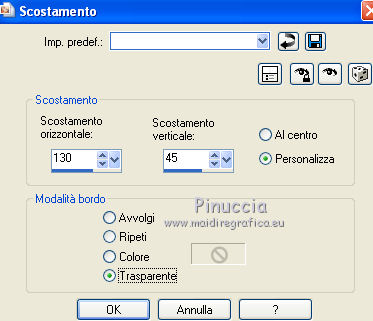
26. Cambia la modalitÓ di miscelatura di questo livello in Luce diffusa,
e abbassa l'opacitÓ al 70%.
27. Livelli>Unisci>Unisci gi¨.
28. Immagine>Rifletti.
29. Apri il tube Marif_2007_02Fevrier_voiture01 e vai a Modifica>Copia.
Torna al tuo lavoro e vai a Modifica>Incolla come nuovo livello.
30. Sposta  il tube in basso a destra. il tube in basso a destra.
31. Inverti i colori nella paletta dei materiale (gradiente come colore di sfondo).
32. Attiva lo strumento Testo 

In alto a destra scrivi "I want more than just" (o quello che preferisci).
Livelli>Converti in livello raster.
33. Effetti>Effetti 3D>Sfalsa ombra, con il colore di primo piano.

34. Regola>Messa a fuoco>Accentua messa a fuoco.
35. Modifica>Copia Unione.
36. Apri Animation Shop e vai a Modifica>Incolla>Incolla come nuova animazione.
37. Torna in PSP.
38. Apri il tube 2595-luzcristina e vai a Modifica>Copia.
39. Attiva l'immagine che hai minimizzato al punto 22, e vai a Modifica>Incolla come nuovo livello.
40. Sposta  il tube in alto a destra. il tube in alto a destra.
41. Cambia la modalitÓ di miscelatura di questo livello in Luminanza (esistente),
e abbassa l'opacitÓ al 30%.
42. Apri il tube Monaiekje_Tube8misted1 e vai a Modifica>Copia.
Torna al tuo lavoro e vai a Modifica>Incolla come nuovo livello.
43. Immagine>Ridimensiona, al 60%, tutti i livelli non selezionato.
44. Immagine>Rifletti.
45. Sposta  il tube in basso a sinistra. il tube in basso a sinistra.
46. Attiva lo strumento Gomma 

47. Cancella l'ombra a destra del tube.
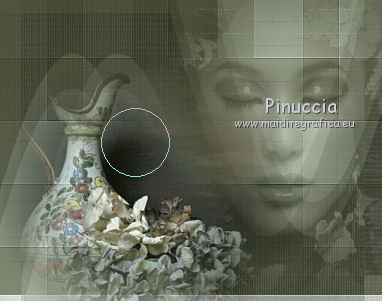
48. Attiva lo strumento Testo 

In alto a sinistra scrivi Romance o quello che preferisci.
Livelli>Converti in livello raster.
49. Effetti>Effetti 3D>Sfalsa ombra, con i settaggi precedenti.
50. Aggiungi il tuo nome e/o il tuo watermark su un nuovo livello.
51. Modifica>Copia Unione.
52. Torna in Animation Shop e vai a Modifica>Incolla>Incolla dopo il fotogramma corrente.
53. Clicca sul primo fotogramma per selezionarlo.
54. Effetti>Effetti di transizione immagine.
Seleziona Mosaico con i seguenti settaggi, poi clicca su Personalizza.
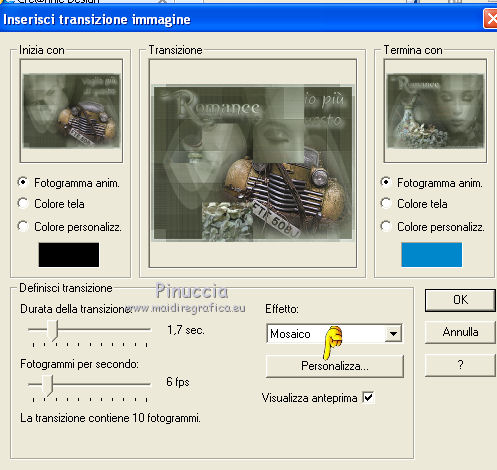
Imposta il numero delle tessere a 4
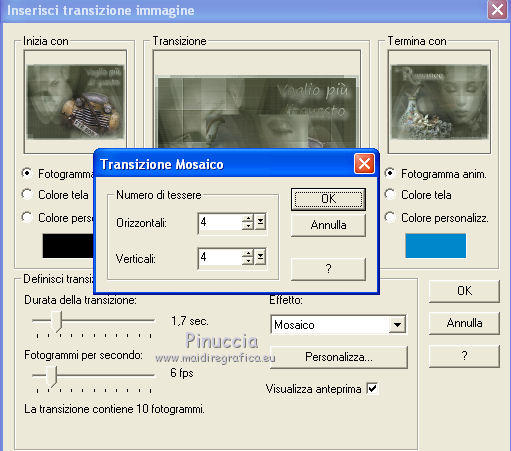
55. Ed ecco la tua animazione composta da 12 fotogrammi, con la velocitÓ dei fotogrammi regolata dall'Effetto applicato.
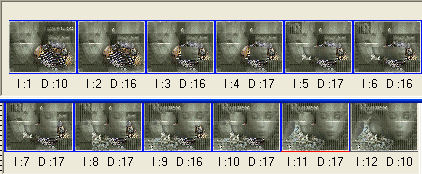
Dobbiamo soltanto cambiare la velocitÓ del primo e dell'ultimo fotogramma:
Clicca sul primo fotogramma per selezionarlo.
Animazione>ProprietÓ fotogramma e imposta la velocitÓ a 100.

56. Clicca sull'ultimo fotogramma per selezionarlo.
Animazione>ProprietÓ fotogramma e imposta la velocitÓ a 150.

57. Controlla il risultato cliccando su Visualizza  e salva in formato gif. e salva in formato gif.

Se hai problemi o dubbi, o trovi un link non funzionante,
o anche soltanto per dirmi se questo tutorial ti Ŕ piaciuto, scrivimi.
3 Agosto 2011
|

